Première utilisation – Panasonic Toughpad FZ-A2 Manuel d'utilisation
Page 8
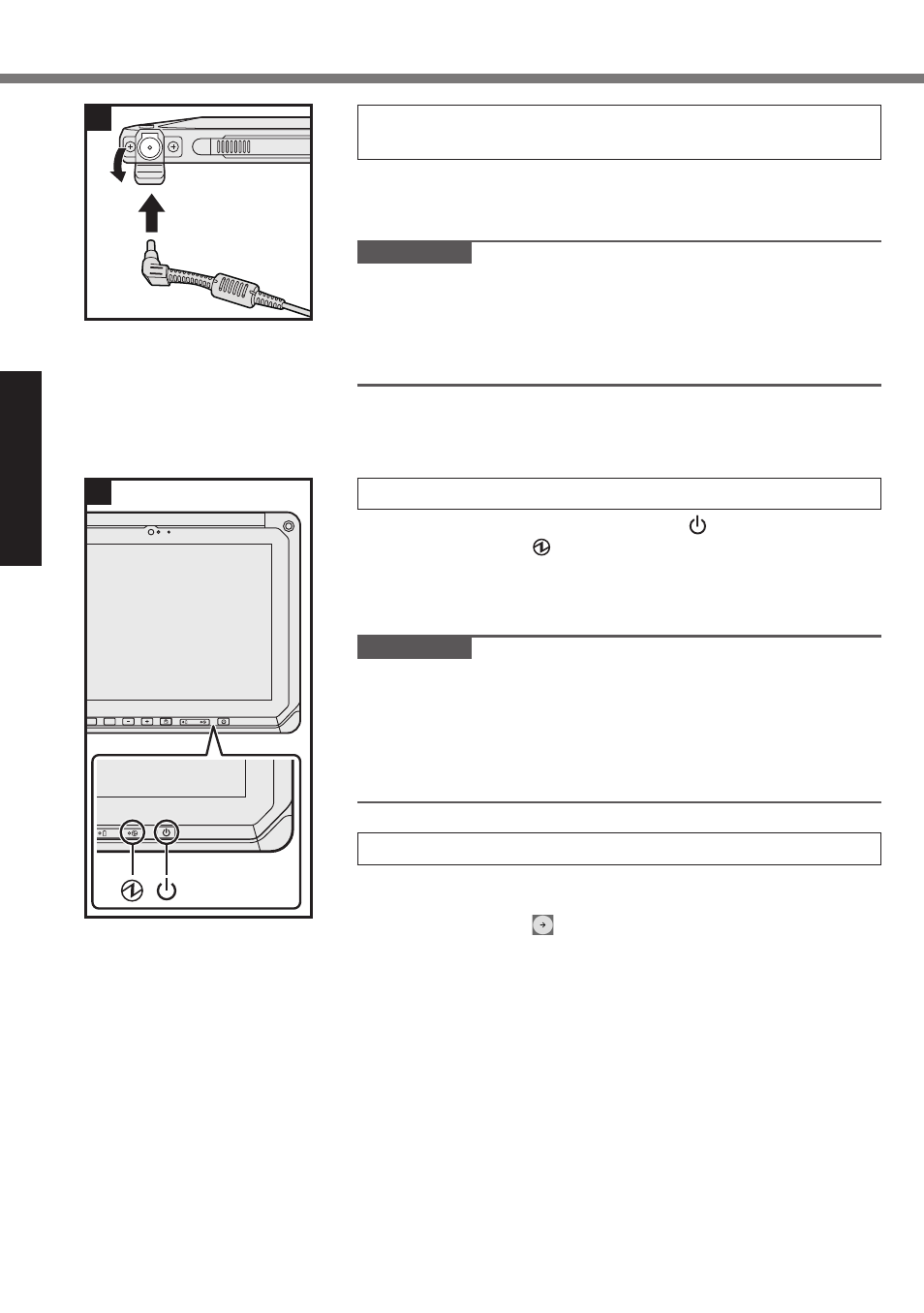
8
Prise en main
Première utilisation
2 Branchez votre ordinateur sur une prise mu-
rale.
A
Ouvrez le couvercle.
B
Branchez votre ordinateur sur une prise murale.
La batterie se recharge automatiquement.
ATTENTION
l
Ne débranchez pas l’adaptateur secteur tant que la procé-
dure de première utilisation n’est pas terminée.
l
Lorsque vous utilisez l’ordinateur pour la première fois,
ne connectez aucun périphérique, mis à part la batterie et
l’adaptateur secteur.
3 Allumez l’ordinateur.
Appuyer sur l’interrupteur d’alimentation jusqu’à ce que l’indi-
cateur d’alimentation s’allume.
Lorsque vous allumez l’ordinateur pour la première fois après
l’achat, l’écran “Bienvenue” décrit à l’étape 4 peut prendre envi-
ron 5 minutes avant d’apparaître.
ATTENTION
l
N’appuyez pas sur l’interrupteur d’alimentation de manière
répétée ou ne le maintenez pas enfoncé pendant 10 se-
condes ou plus.
l
Les réglages par défaut de Setup Utility ne peuvent pas être
modifiés avant que les réglages de la première utilisation ne
soient configurés.
4 Démarrage de l’ordinateur.
A
Lorsque “Bienvenue” s’affiche, touchez le nom de langue
et faites défiler la liste de langues, puis touchez la langue à
utiliser et touchez .
B
<Pour modèle avec WAN sans fil uniquement>
Lorsque l’écran “Insert SIM card” s’affiche, touchez [IGNO-
RER].
C
Lorsque l’écran “Sélectionner un réseau Wi-Fi” s’affiche,
effectuez l’une des opérations suivantes.
-Si vous voulez configurer le Wi-Fi, configurez-le en suivant
les instructions à l’écran.
Vous pourrez passer à l’étape E après avoir terminé les
réglages.
-Si vous ne voulez pas configurer le Wi-Fi, touchez [IGNO-
RER] puis lorsque le message de confirmation s’affiche,
touchez [IGNORER QUAND MÊME].
D
Lorsque l’écran “Date et heure” s’affiche, confirmez le mes-
sage et touchez [SUIVANT].
①
②
2
A2
A2
A3
3